„Microsoft Excel“ yra galingas duomenų bazių valdymo įrankis su visomis išsamiomis problemų sprendimo funkcijomis ir dinaminiu formatavimu. Tačiau norėdami išnaudoti visas galimybes, turite žinoti pagrindus. Pridėti stulpelį „Microsoft Excel“ yra greita ir paprasta. Sužinoję, kaip tai padaryti, galite tai padaryti vos keliais greitais žingsniais.
Turinys
- Naujo stulpelio įtraukimas į visą skaičiuoklę
- Dalinio stulpelio pridėjimas
Norėdami gauti daugiau „Excel“ patarimų, peržiūrėkite mūsų vadovus kaip sujungti ir sujungti langelius programoje „Excel“. ir kaip sukurti išskleidžiamąjį sąrašą.
Rekomenduojami vaizdo įrašai
Lengva
Stalinis kompiuteris, nešiojamasis kompiuteris, planšetinis kompiuteris arba išmanusis telefonas
Microsoft Excel
Naujo stulpelio įtraukimas į visą skaičiuoklę
Kartais norite pridėti naują stulpelį, kuris tęsiasi nuo skaičiuoklės viršaus iki apačios. Tai galima padaryti keliais paprastais žingsniais.
1 žingsnis: Pasirinkite stulpelį, esantį dešinėje nuo vietos, kurioje norite pridėti naują stulpelį. Tiesiog spustelėkite stulpelio viršuje ir „Excel“ jį paryškins.

2 žingsnis: Dešiniuoju pelės mygtuku spustelėkite stulpelį ir pasirinkite Įdėti, Jūsų naujas stulpelis bus įterptas ir galėsite dirbti su juo pagal poreikį.
Atminkite, kad tai turės įtakos visai skaičiuoklei, todėl jei turite tik dalį, kurioje norite pridėti stulpelį, pereikite prie kitos skilties.

Susijęs
- Kaip atminti el. laišką „Outlook“.
- Dažniausios „Microsoft Teams“ problemos ir kaip jas išspręsti
- Dažnos „Windows 11“ problemos ir kaip jas išspręsti
3 veiksmas: Šiuo atveju pridėjome stulpelį „Išlaidos“ ir dabar jis rodomas tarp Pavardė ir Pardavimai.
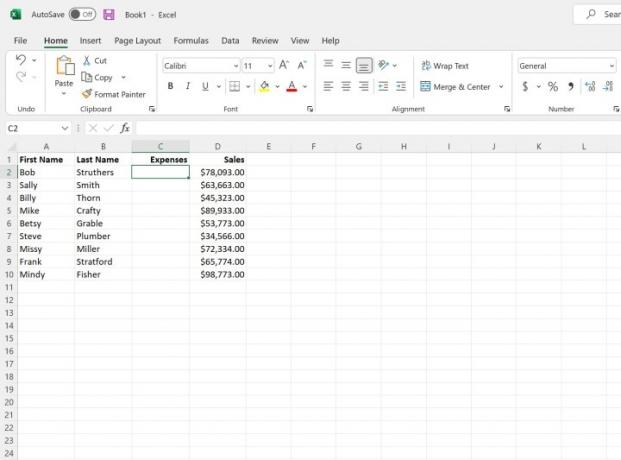
Dalinio stulpelio pridėjimas
Kartais norite pridėti naują stulpelį tik prie skaičiuoklės dalies. Tai taip pat lengva padaryti.
1 žingsnis: Pasirinkite langelius, esančius dešinėje nuo vietos, kurioje norite įtraukti naują stulpelį.

2 žingsnis: Dešiniuoju pelės mygtuku spustelėkite pasirinkimą ir pasirinkite Įdėti.
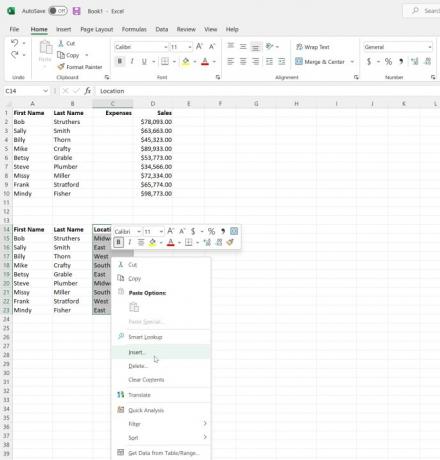
3 veiksmas: Jums bus suteikta galimybė Perkelkite langelius į dešinę, Perkelkite langelius žemyn, įdėkite an Visa eilutė, arba įterpkite an Visa kolona. Šiuo atveju norime perkelti langelius į dešinę, kad galėtume pridėti naują stulpelį prie šios skaičiuoklės dalies.

4 veiksmas: Dabar turėsite naują stulpelį, su kuriuo galėsite dirbti šioje skaičiuoklės dalyje, nepaveikdami kitos informacijos.

Norite sužinoti daugiau? Duok savo „Microsoft Excel“ patarimų ir gudrybių vadovas žvilgsnis.
Redaktorių rekomendacijos
- Kaip pridėti šriftų prie „Google“ skaidrių: žingsnis po žingsnio vadovas
- Kaip išjungti VBS sistemoje „Windows 11“, kad pagerintumėte žaidimus
- Kaip pridėti išorinių žaidimų prie savo Steam bibliotekos
- Kaip ištrinti puslapį Word
- Kaip eksportuoti „Word“ dokumentą į „Kindle“.
Atnaujinkite savo gyvenimo būdąSkaitmeninės tendencijos padeda skaitytojams stebėti sparčiai besivystantį technologijų pasaulį – pateikiamos visos naujausios naujienos, smagios produktų apžvalgos, įžvalgūs vedamieji leidiniai ir unikalūs žvilgsniai.




